经验直达:
- 怎样把ppt传到微信上
- 如何将ppt传到微信
- 企业微信直播如何导入ppt
一、怎样把ppt传到微信上
在电脑登录微信,然后发到文件传输助手就可以了 。下面我就演示一下详细的操作步骤?(ゝω???)
(电脑型号:惠普 (HP) 暗影精灵8Pro,手机型号:一加11,软件及版本号:微信8.0.31,电脑版微信 3.9.6.43 )
1、在电脑桌面打开电脑版微信 。
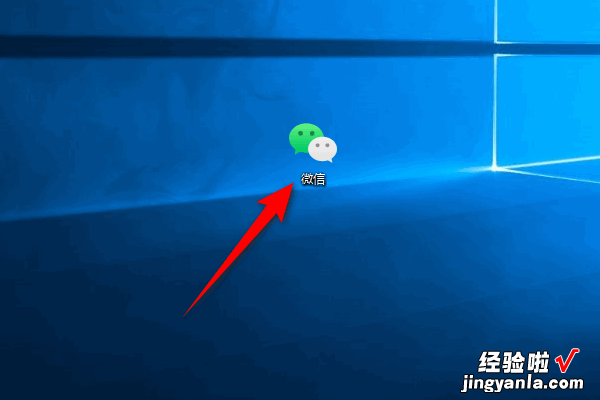
2、进入扫码登录页面 。
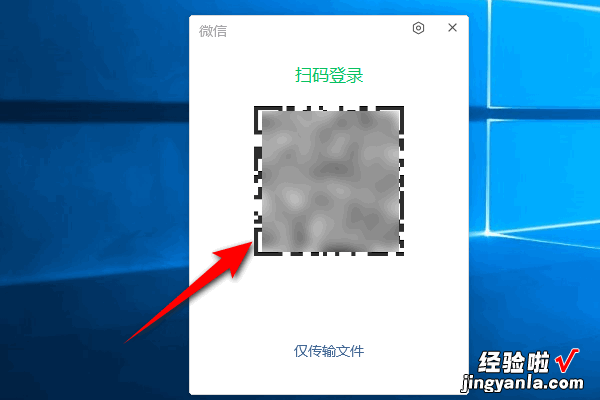
3、打开手机微信,点击 号,再点击扫一扫;
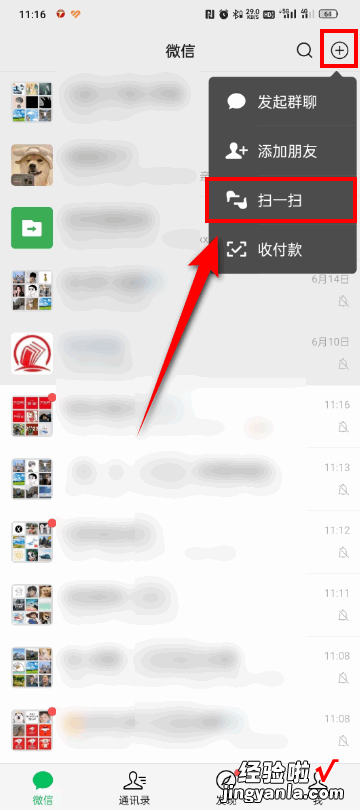
4、对准电脑版微信的二维码进行扫码 。
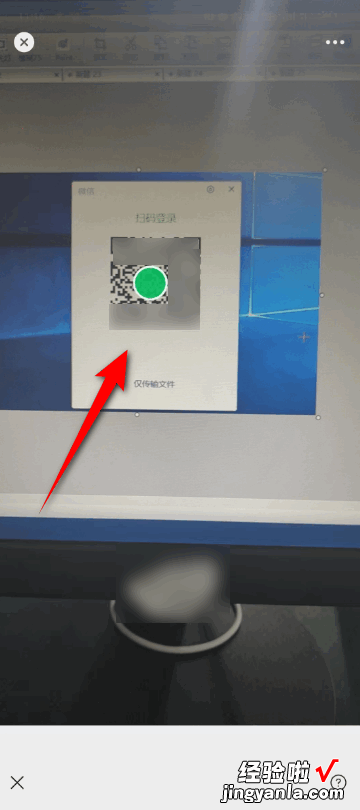
5、扫码成功后 , 在手机上点击登录 。
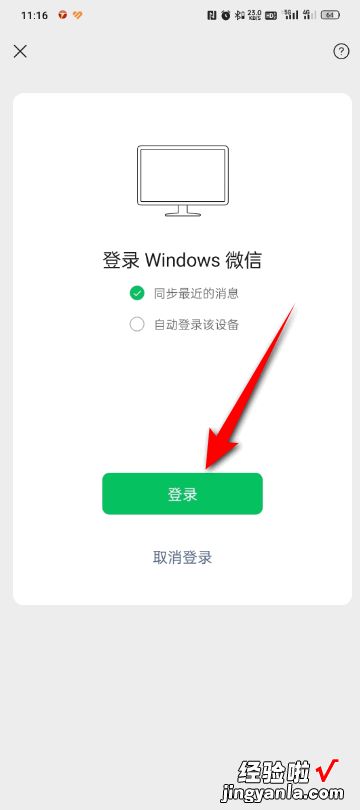
6、这样电脑版微信就登录成功了 。
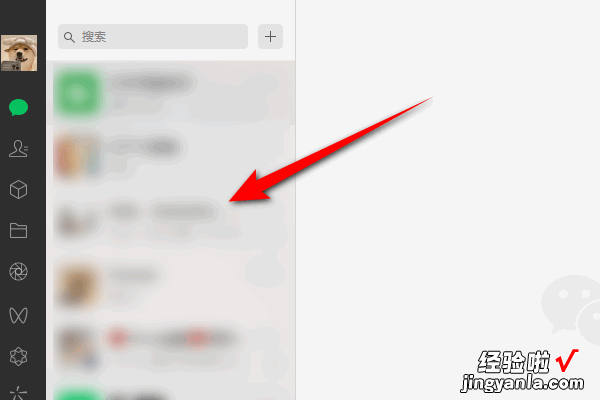
7、点击进入文件传输助手 。
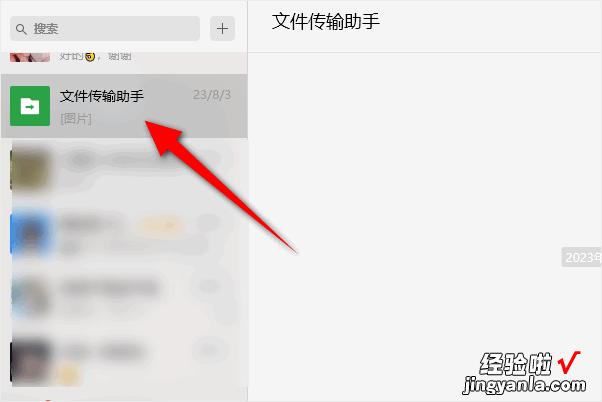
8、鼠标按住要发送的PPT,将其拖拽到输入框位置后松开鼠标左键 。
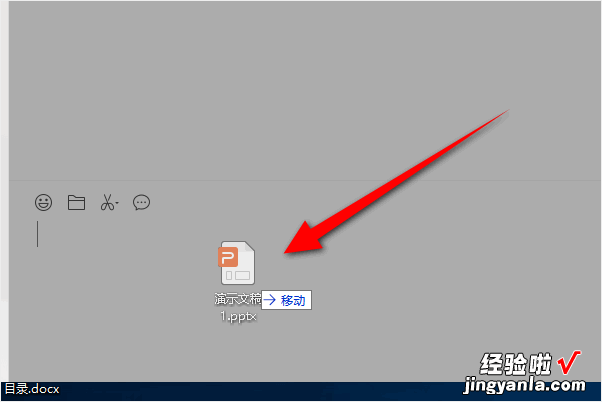
9、跳出提示,点击发送 。
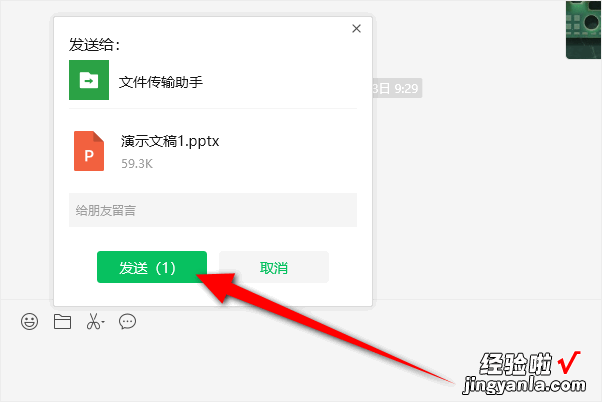
10、在手机端的文件传输助手就可以看到发过来的PPT了 。
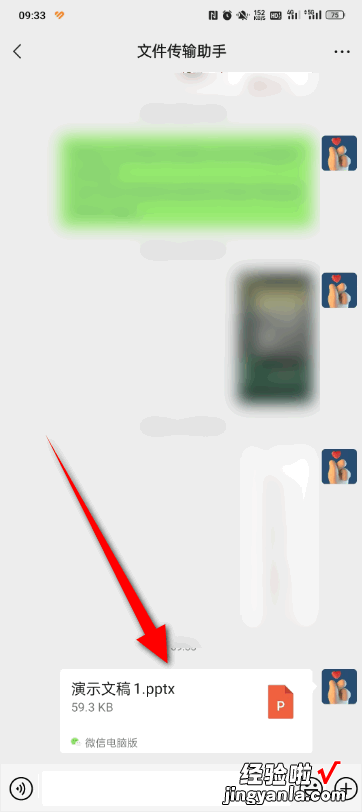
以上就是电脑ppt发到微信上的教程了,学会了的小伙伴快去试试吧?*??(ˊ?ˋ*)??*?
二、如何将ppt传到微信
要将电脑上的PPT发送到手机,你可以尝试以下方法:
1. 使用微信官方客户端或网页版:将PPT文件发送给自己的微信账号,可以使用微信官方客户端或在电脑上使用微信网页版 。
- 在电脑上,登录你的微信账号并与手机上的微信保持在线状态 。
- 在电脑上找到需要发送的PPT文件,选择发送到微信的联系人,选择自己的微信账号,并将PPT文件发送给自己 。
2. 使用其他云存储服务:将PPT文件上传到某些云存储服务(如百度云、腾讯微云、Google Drive等),然后通过手机上的云存储应用或微信内置的文件传输功能,将文件下载到手机上 。
- 在电脑上将PPT文件上传到云存储服务,确保上传完成后可以在手机上访问到文件 。
- 在手机上打开微信,找到文件传输或云存储应用,登录并访问相应的云存储服务 。
- 在云存储应用中找到上传的PPT文件,手机上 。
这样 , 你就可以将电脑上的PPT文件发送到手机微信上进行阅读和共享了 。
需要注意的是,在使用服务时,请确保你的文件隐私和安全得到保护,避免将敏感信息上传到公共云服务上 。
三、企业微信直播如何导入ppt
企业微信直播导入ppt步骤:
1在电脑桌面打开“企业微信” 。
2进入企业微信后点击“工作台” 。
3进入工作台后点击“直播” 。
4然后点击“立即直播” 。
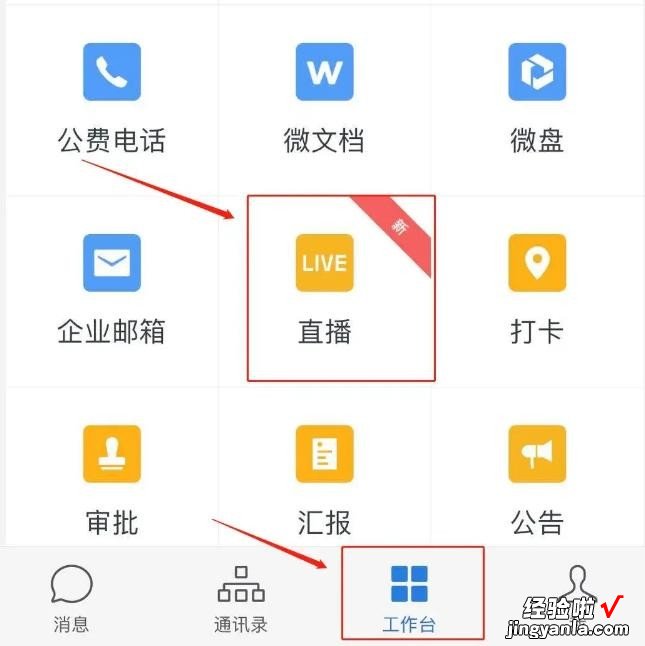
5开始直播后在下方点击“演示ppt” 。
6在电脑桌面打开一个 , 要演示的ppt既可 。
电脑企业微信直播ppt没声音解决方法:
1、在电脑的右下角会有一个喇叭的小图标,鼠标右击喇叭图标;我们就从这里开始设置 。
2、右击喇叭图标,弹出的列表中选择“录音设置”弹出声音的面板 。
3、鼠标在面板的空白处,右击,这时,会弹出两行文字,我们点击第一行:显示禁用的设置看 , 立体声混音就显示出来了 。
4、但现在,立体声混音在禁用的状态下,我们要把它激活,鼠标右击立体声混音 。
5、在弹出的菜单中选择:启用;看,立体声混音,即显示出一个绿色对勾 , 表示现在可以用了 。
企业微信直播开摄像头方法:
【怎样把ppt传到微信上-如何将ppt传到微信】打开企业微信,在工作台,点击直播.点击直播页面的发言图标,取消勾选开启我的摄像头即可 。
